Placa de Pantalla ePaper XIAO EE04 con SenseCraft HMI
Introducción
SenseCraft HMI es la poderosa plataforma de diseño de interfaces basada en la nube de Seeed Studio que te permite crear interfaces visuales profesionales para dispositivos con pantalla sin programar. Con un editor intuitivo de arrastrar y soltar, plantillas prediseñadas y capacidades de diseño impulsadas por IA, SenseCraft HMI facilita transformar tu hardware en hermosas pantallas de información, paneles de control, señalización digital y paneles de control.
Con el lanzamiento de la Placa de Pantalla ePaper XIAO(ESP32-S3) - EE04, esta capacidad se extiende aún más. Basándose en el poder de SenseCraft HMI, la Placa de Pantalla ePaper XIAO(ESP32-S3) - EE04 se integra perfectamente con la plataforma, permitiendo a los usuarios diseñar e implementar interfaces visuales personalizadas sin esfuerzo. Con esta integración, puedes crear elegantes paneles ePaper de bajo consumo, paneles de información o pantallas para hogar inteligente directamente desde el editor SenseCraft HMI — todo sin escribir una sola línea de código.
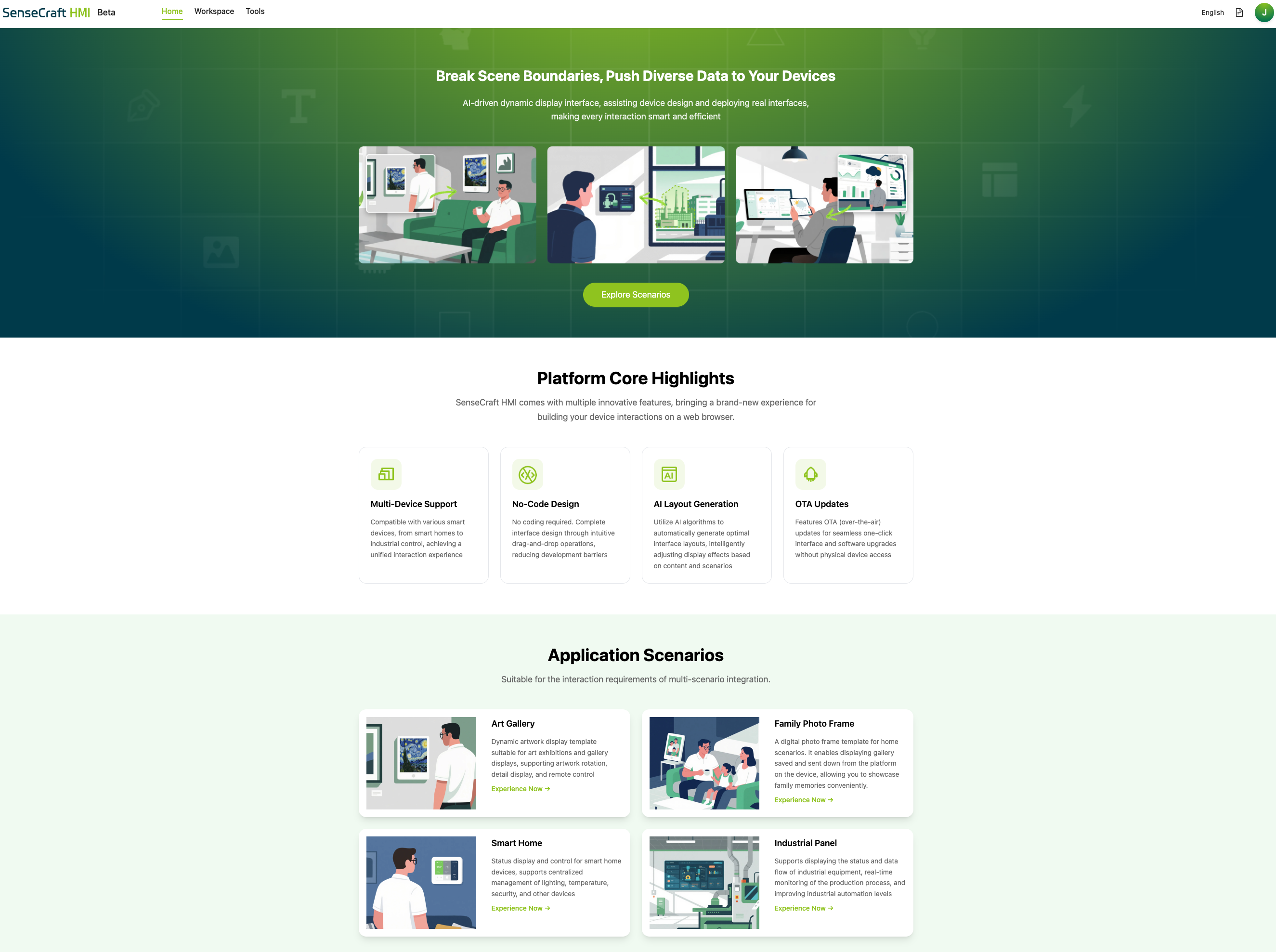
Descripción del Hardware
Este tutorial utiliza la Placa de Pantalla ePaper XIAO (ESP32-S3) - EE04 emparejada con la pantalla E-Ink Spectra™ 6 de 7.3" para completar los ejercicios prácticos.
| Placa de Pantalla ePaper XIAO(ESP32-S3) - EE04 | E-Ink spectra™ 6 de 7.3" |
|---|---|
 |  |
Tipos de Pantalla ePaper Compatibles
Esta Placa de Pantalla ePaper XIAO(ESP32-S3) - EE04 ofrece dos opciones de conector — 24 pines y 50 pines — compatible con varios tamaños de pantalla. Elige la que coincida con tu pantalla de la lista a continuación.

Conector de 24 Pines
- ePaper de 1.54 pulgadas - Monocromático 200x200
- ePaper de 2.13 pulgadas - Monocromático Flexible 212x104
- ePaper de 2.13 pulgadas - Cuádruple Color 212x104
- ePaper de 2.9 pulgadas - Monocromático 128x296
- ePaper de 2.9 pulgadas - Cuádruple Color 128x296
- ePaper de 4.2 pulgadas - Monocromático 400x300
- ePaper de 4.26 pulgadas - Monocromático 800x480
- ePaper de 5.83 pulgadas - Monocromático 648x480
- ePaper de 7.5 pulgadas - Monocromático 800x480

Al usar la Placa de Pantalla ePaper XIAO(ESP32-S3) - EE04, asegúrate de configurar el jumper según el tipo de pantalla ePaper:
- Para pantallas ePaper de 24 Pines → configura el jumper a 24 Pines
⚠️ Usar la configuración incorrecta del jumper puede causar que el ePaper falle al mostrar o muestre contenido anormal. Siempre verifica la posición del jumper antes de encender.
Conector de 50 Pines
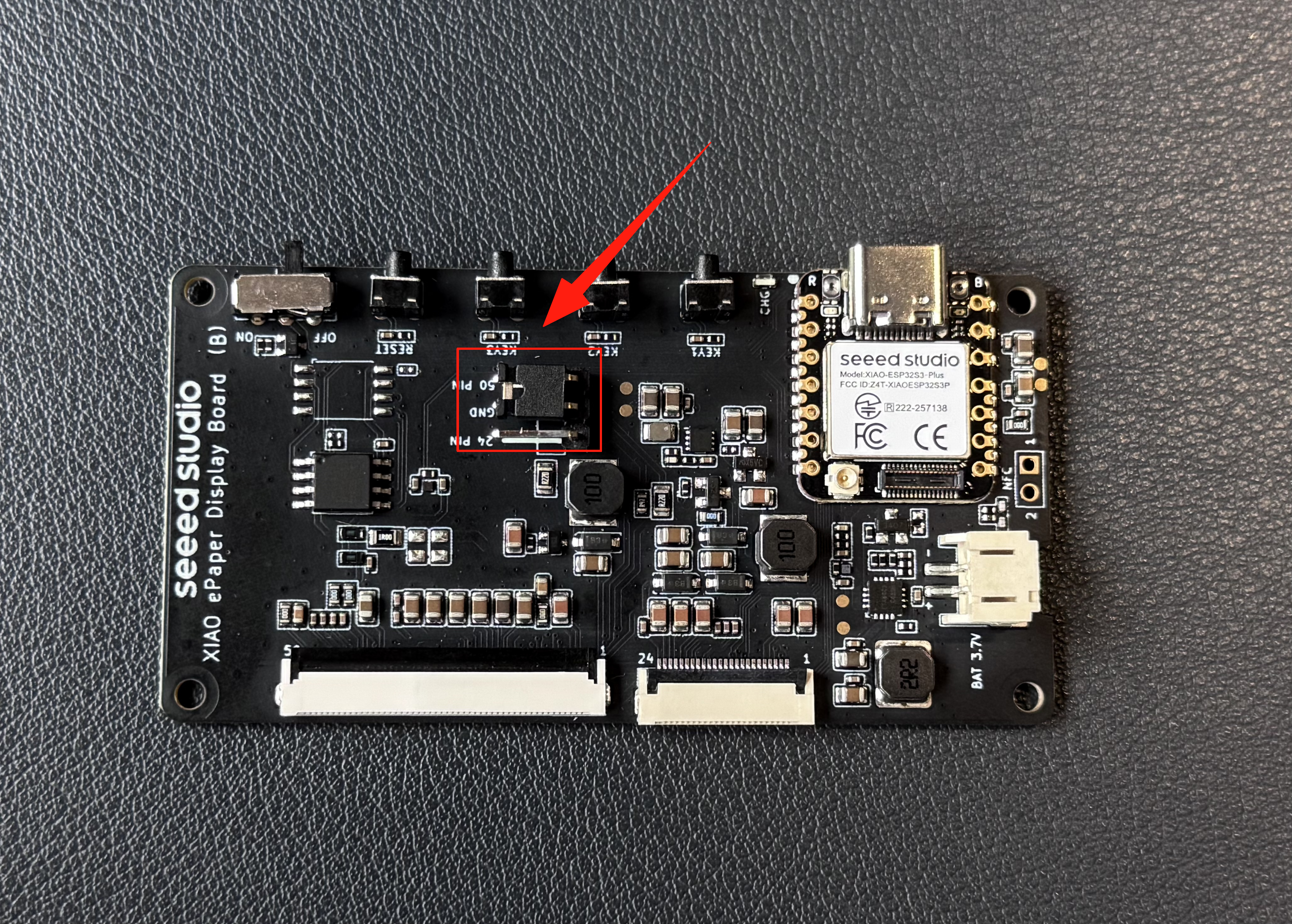
Al usar la Placa de Pantalla ePaper XIAO(ESP32-S3) - EE04, asegúrate de configurar el jumper según el tipo de pantalla ePaper:
- Para pantallas ePaper de 50 Pines → configura el jumper a 50 Pines
⚠️ Usar la configuración incorrecta del jumper puede causar que el ePaper falle al mostrar o muestre contenido anormal. Siempre verifica la posición del jumper antes de encender.
Primeros Pasos
Usa la Placa de Pantalla ePaper XIAO(ESP32-S3) - EE04 para crear rápidamente tu propio proyecto HMI interactivo. Simplemente conecta la placa, abre SenseCraft HMI, y comienza a diseñar tu interfaz directamente en el navegador — no se requiere programación.
Registro en SenseCraft HMI
Primero, haz clic en el botón en la esquina superior derecha para registrar una cuenta en la plataforma SenseCraft HMI.
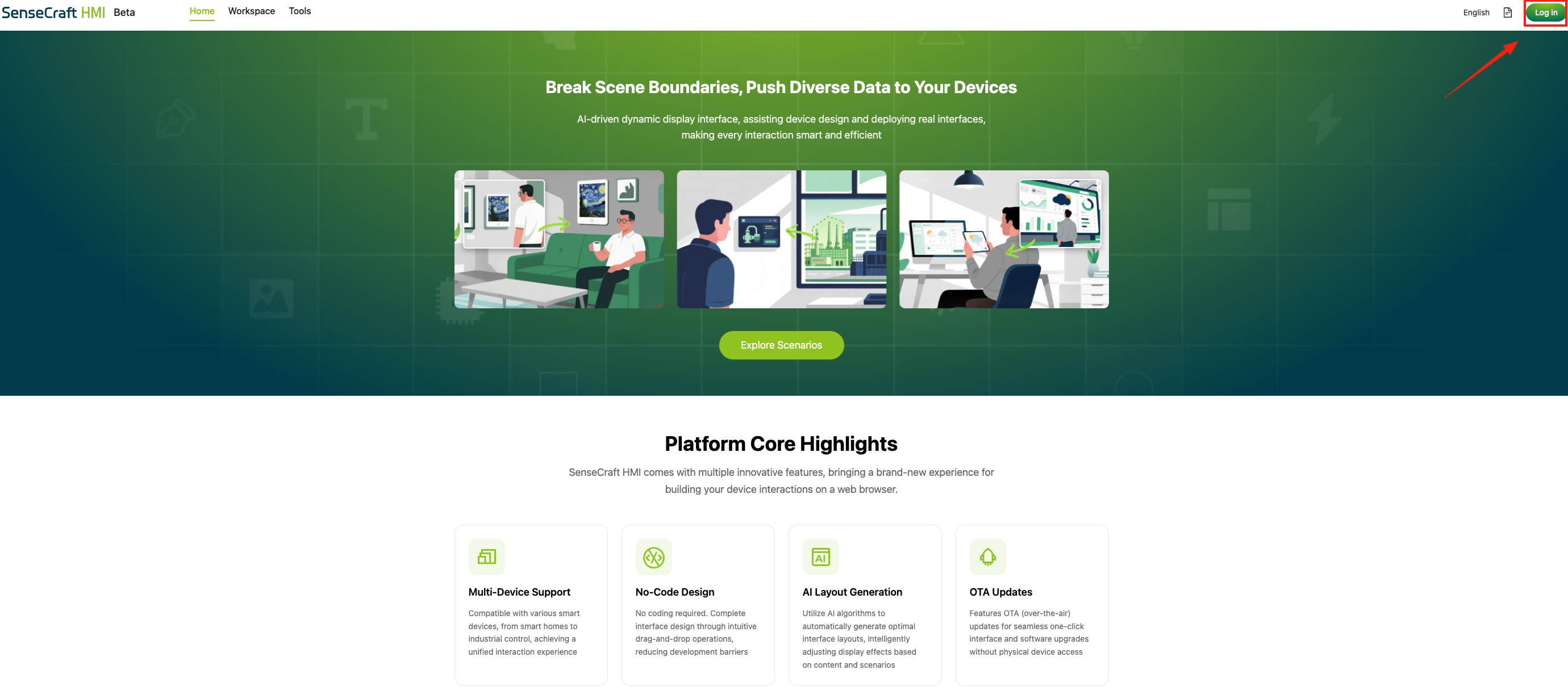
Flasheo de Firmware de la Placa de Pantalla ePaper XIAO EE04
Después de completar el registro, haz clic en "Tools" en la barra de menú para entrar a la sección de flasheo de firmware.
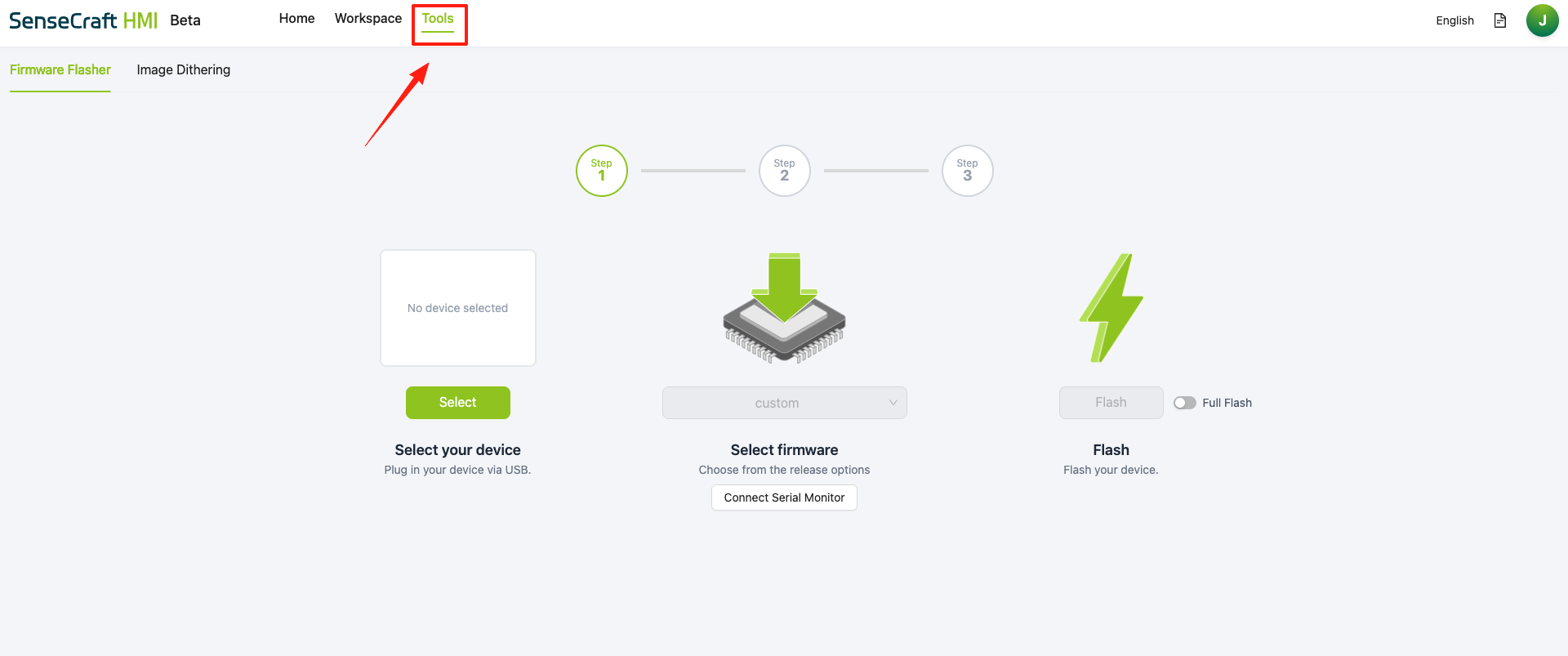
Actualmente, la Placa de Pantalla ePaper XIAO(ESP32-S3) - EE04 es compatible con las siguientes pantallas ePaper:
- ePaper de 1.54 pulgadas - Monocromático 200x200
- ePaper de 2.13 pulgadas - Monocromático Flexible 212x104
- ePaper de 2.13 pulgadas - Cuádruple Color 212x104
- ePaper de 2.9 pulgadas - Monocromático 128x296
- ePaper de 2.9 pulgadas - Cuádruple Color 128x296
- ePaper de 4.2 pulgadas - Monocromático 400x300
- ePaper de 4.26 pulgadas - Monocromático 800x480
- ePaper de 5.83 pulgadas - Monocromático 648x480
- ePaper de 7.5 pulgadas - Monocromático 800x480
- ePaper Spectra6 de 7.3 pulgadas 800x480
En esta página, encontrarás firmware tutorial para dos modelos de pantalla ePaper: la Pantalla a Todo Color de 7.3" (800×480)
Si deseas usar una pantalla ePaper de un tamaño diferente, simplemente sigue los mismos pasos a continuación.
- Pantalla a Todo Color de 7.3 800*480
Paso 1 . Selecciona la Pantalla a Todo Color de 7.3" 800*480
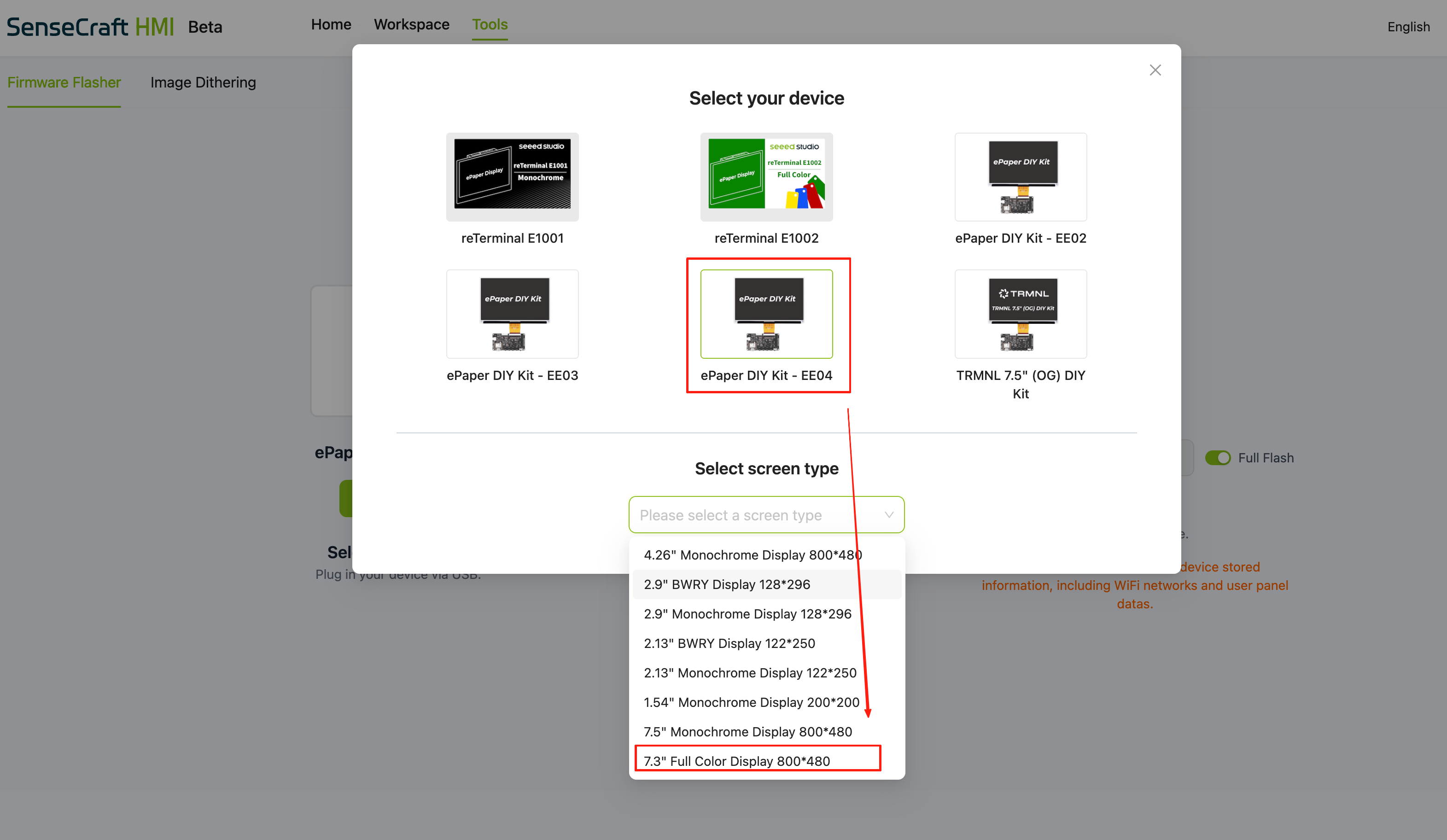
Paso 2 . Selecciona el firmware más reciente EE04_7_3_color_1.0.5
La plataforma SenseCraft HMI se actualiza regularmente, y se lanzan nuevas versiones de firmware de vez en cuando.
Asegúrate de seleccionar y usar la versión de firmware más reciente para garantizar la mejor compatibilidad y rendimiento.
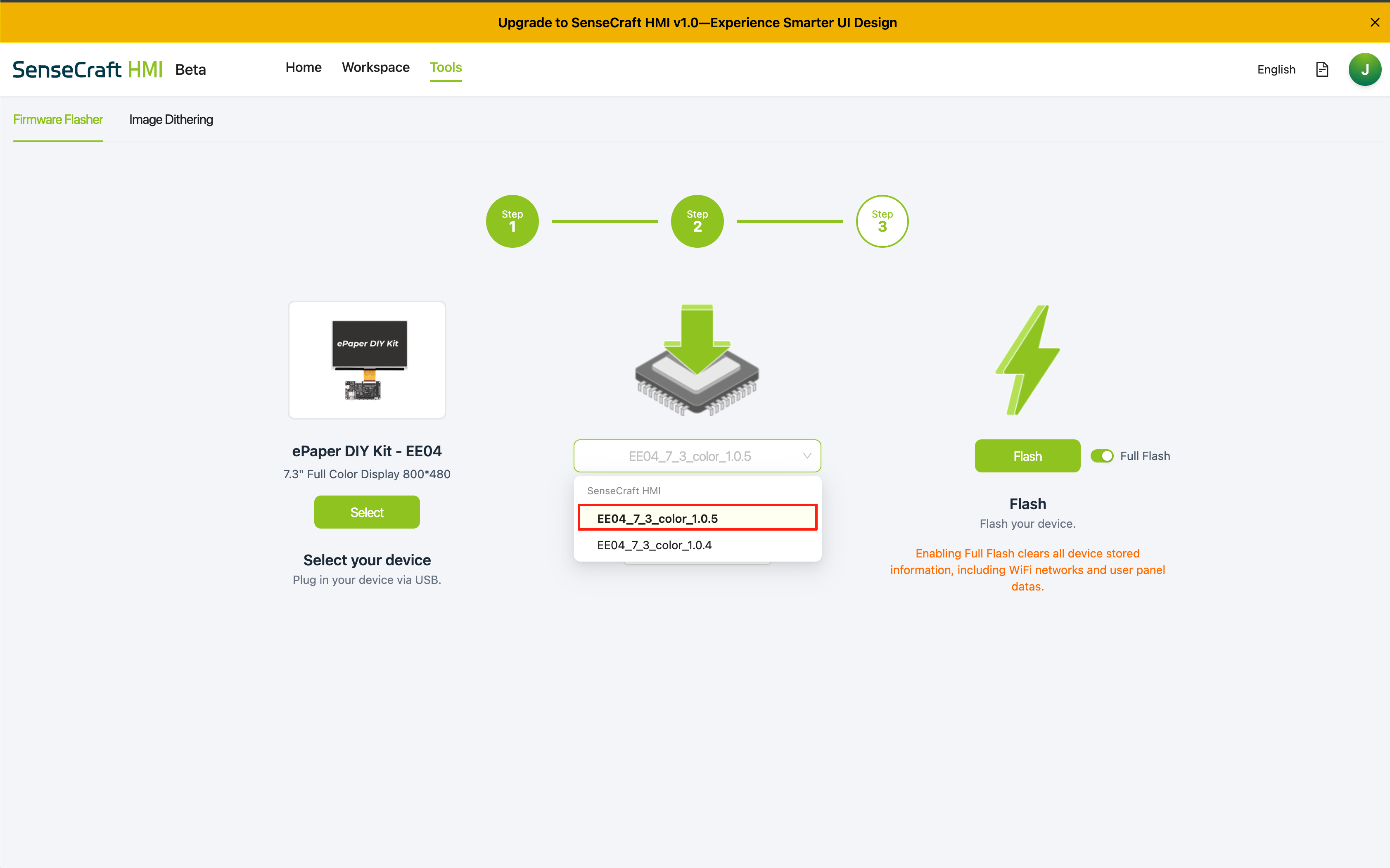
Paso 3 . Haz clic en Flash para cargar el firmware de Pantalla a Todo Color de 7.3" (800×480) a la Placa de Pantalla ePaper XIAO (ESP32-S3) - EE04.
Después de hacer clic en Flash, la plataforma mostrará una ventana de selección de puerto. Elige el puerto correspondiente a tu Placa de Pantalla ePaper XIAO (ESP32-S3) - EE04 para establecer la conexión.
- Full Flash : Habilitar Full Flash borra toda la información almacenada en el dispositivo, incluyendo redes Wi-Fi y datos de paneles de usuario.
Si no aparece ningún puerto, simplemente presiona el botón RESET en la placa para refrescar la conexión.
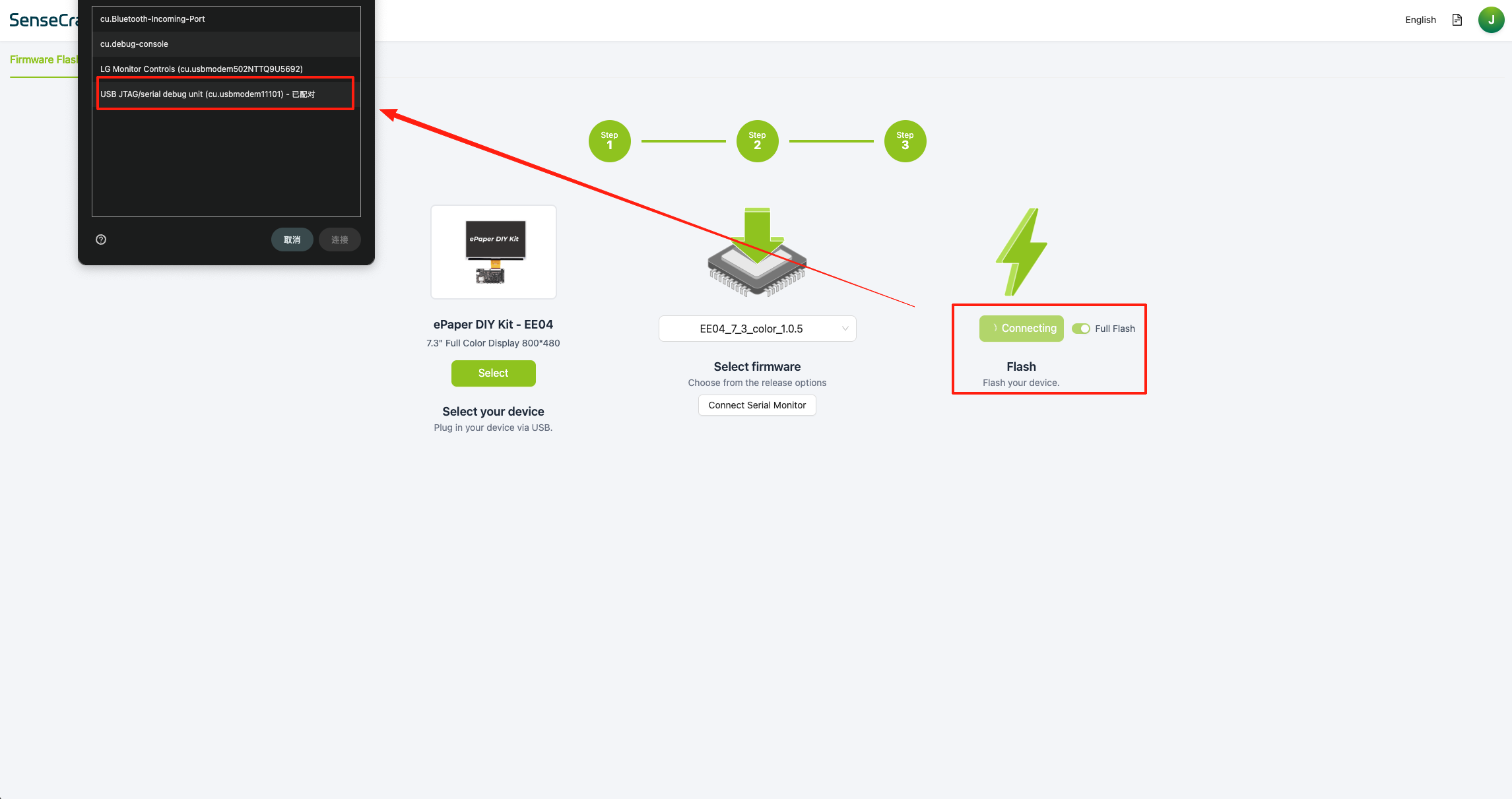
Paso 4 . Verifica la Salida de la Pantalla
Después de que el firmware se haya flasheado exitosamente, la pantalla ePaper parpadeará brevemente y luego mostrará la siguiente pantalla. Verás dos códigos QR, cada uno llevando a una página diferente cuando se escanee.
-
Guía del Usuario : Navega a la sección de Uso Básico de HMI en la wiki.
-
Configuración Wi-Fi : Bajo Configuración de Red Local, configura tu dispositivo para conectarse con SenseCraft HMI.
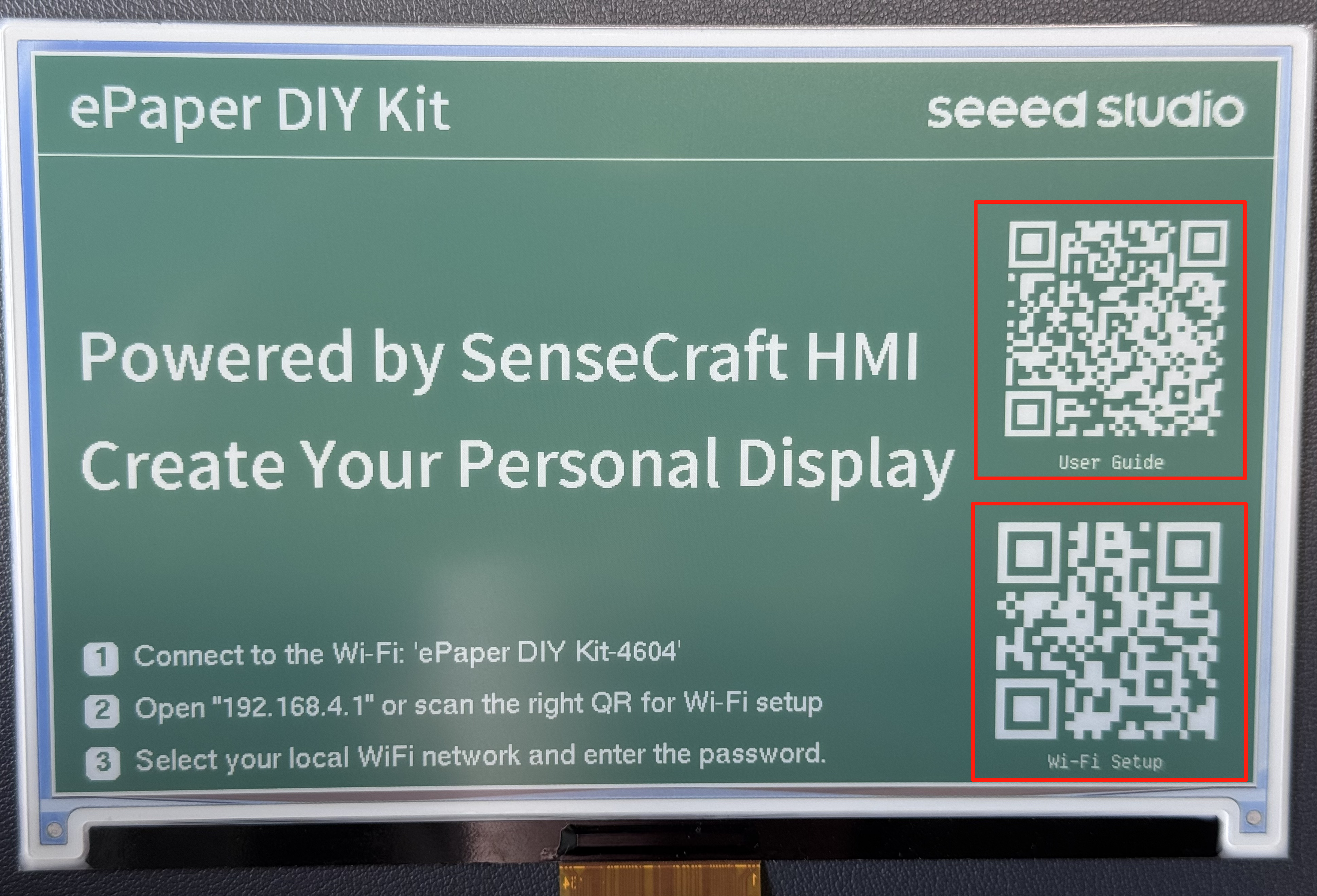
La configuración aún no está completa. Por favor continúa siguiendo los pasos a continuación para Configuración de Red terminar la configuración.
Configuración de Red
Paso 1 . Conéctate al punto de acceso Wi-Fi del Kit DIY ePaper desde tu smartphone o computadora. El nombre del AP aparecerá en la pantalla (no se requiere contraseña). Las credenciales de red son XIAO ePaper Display Board(ESP32-S3) - EE04
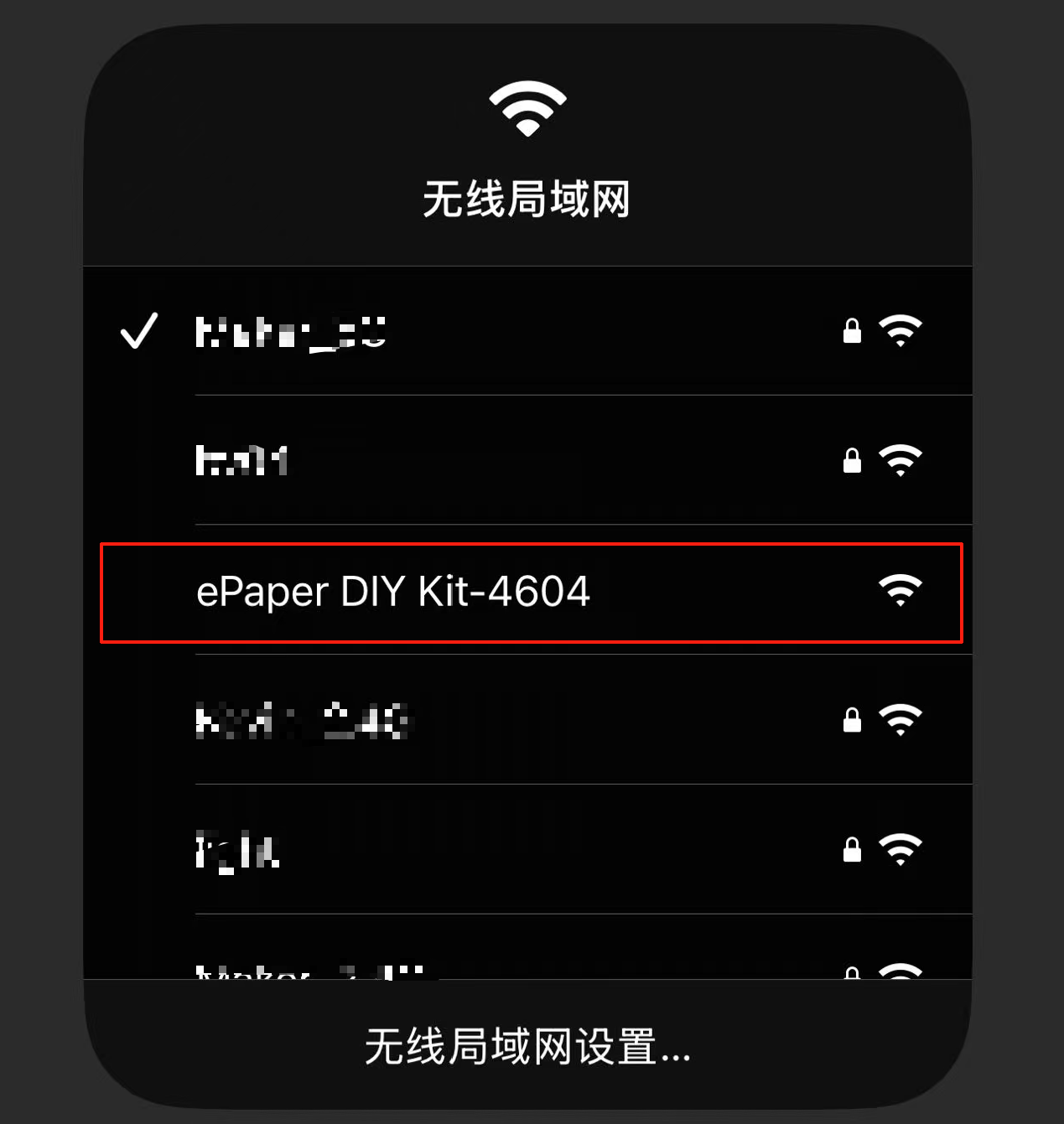
Paso 2 . Una vez conectado, escanea el código QR sobre la pantalla de tinta, tu teléfono debería redirigirse automáticamente a la página de configuración Wi-Fi. Si no, abre un navegador y navega a 192.168.4.1.
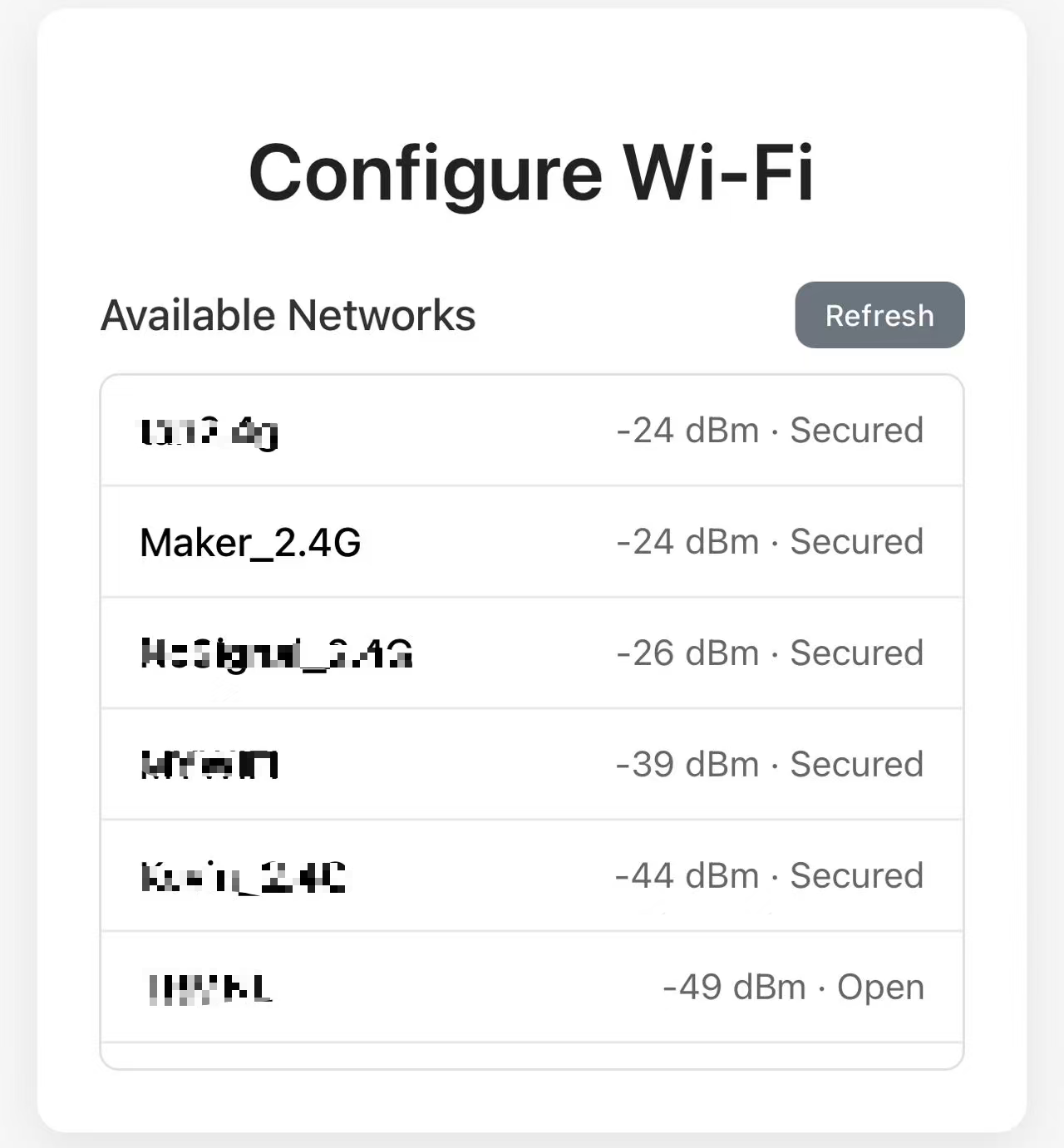
Paso 3 . Selecciona tu red Wi-Fi local e ingresa la contraseña, luego haz clic en Connect.
El XIAO ePaper Display Board(ESP32-S3) - EE04 solo soporta redes Wi-Fi de 2.4GHz, no 5GHz u otras bandas.
Paso 4 . Después de que se complete la conexión, la pantalla mostrará el código de emparejamiento correspondiente.
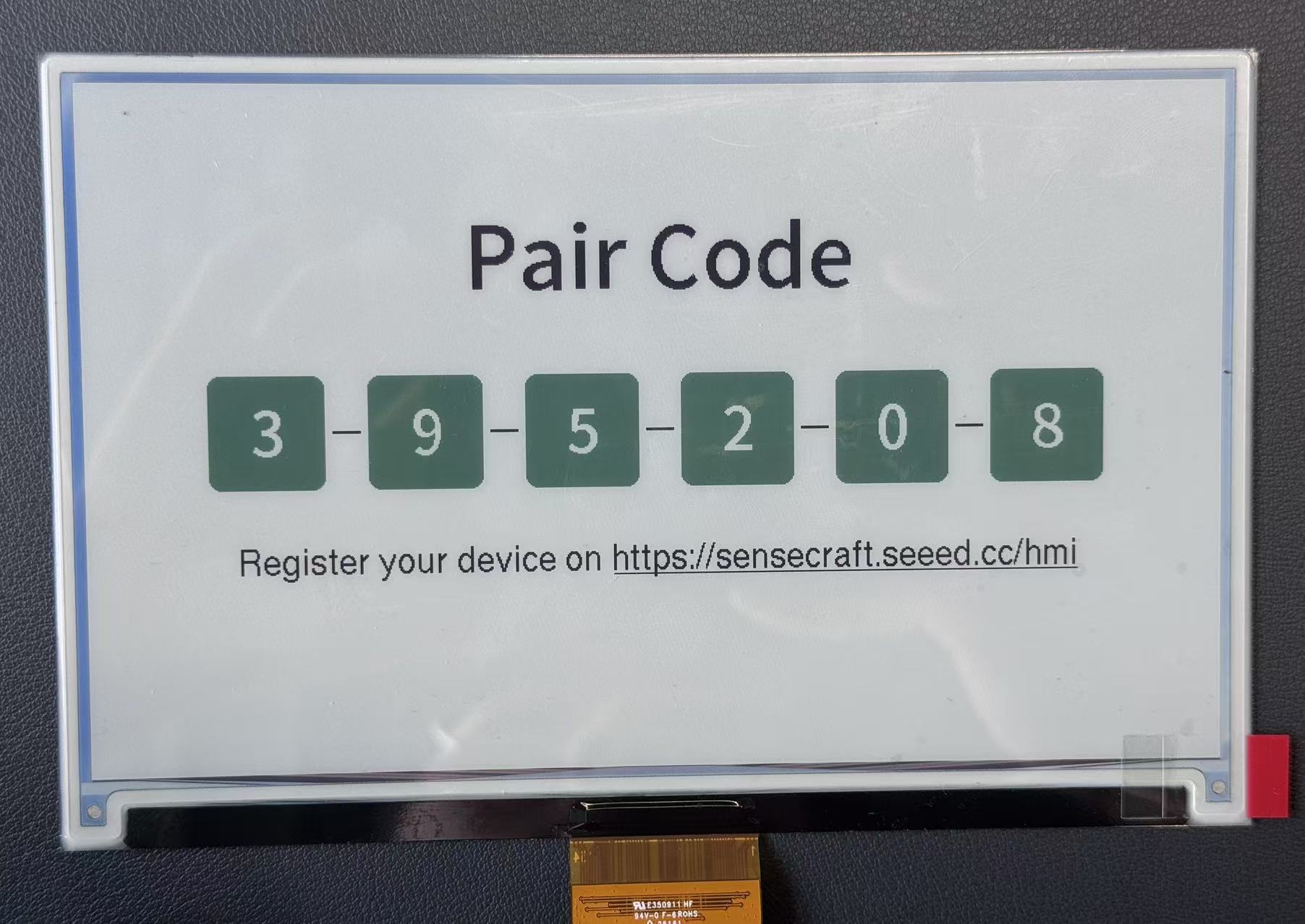
Agregar a la Plataforma SenseCraft
Paso 1 . Navega a la sección Workspace y haz clic en Add Device.
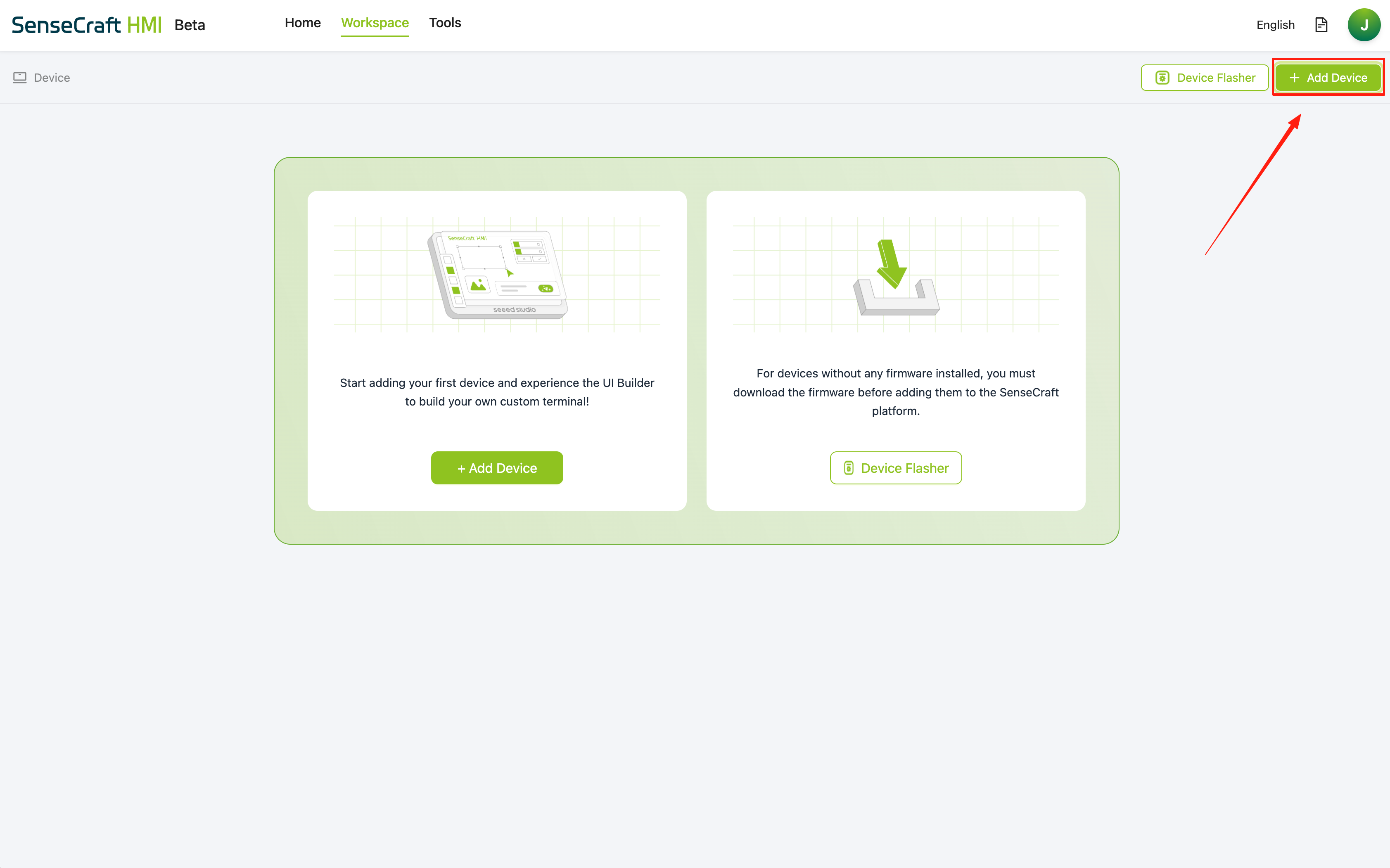
Paso 2 . Nombra tu dispositivo e ingresa el código de emparejamiento mostrado en la pantalla de tu dispositivo y haz clic en Create.
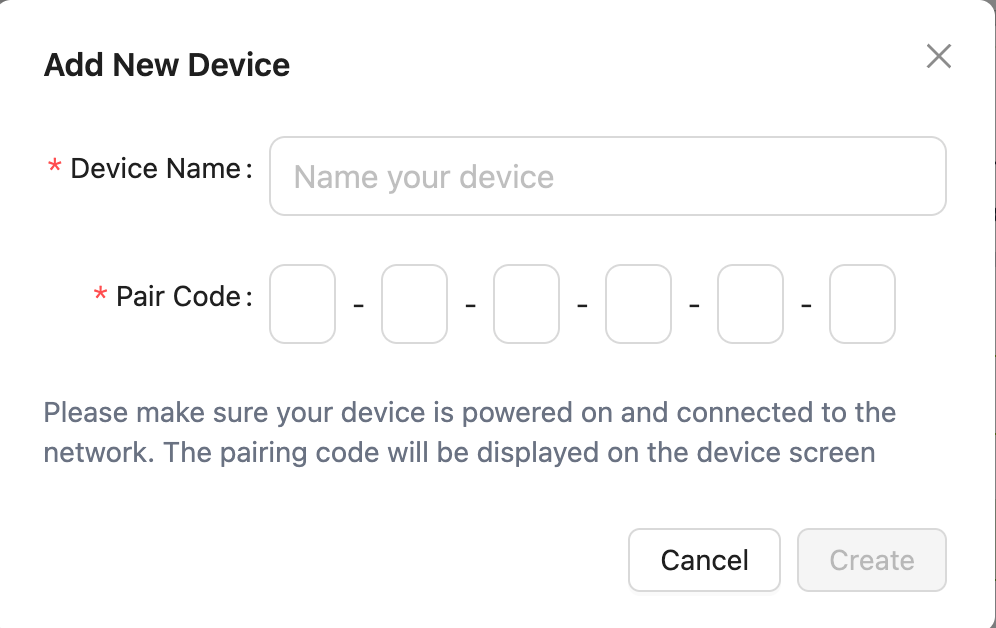
Paso 3 . Después de completar el emparejamiento, puedes ver el nombre de tu dispositivo bajo Workspace.
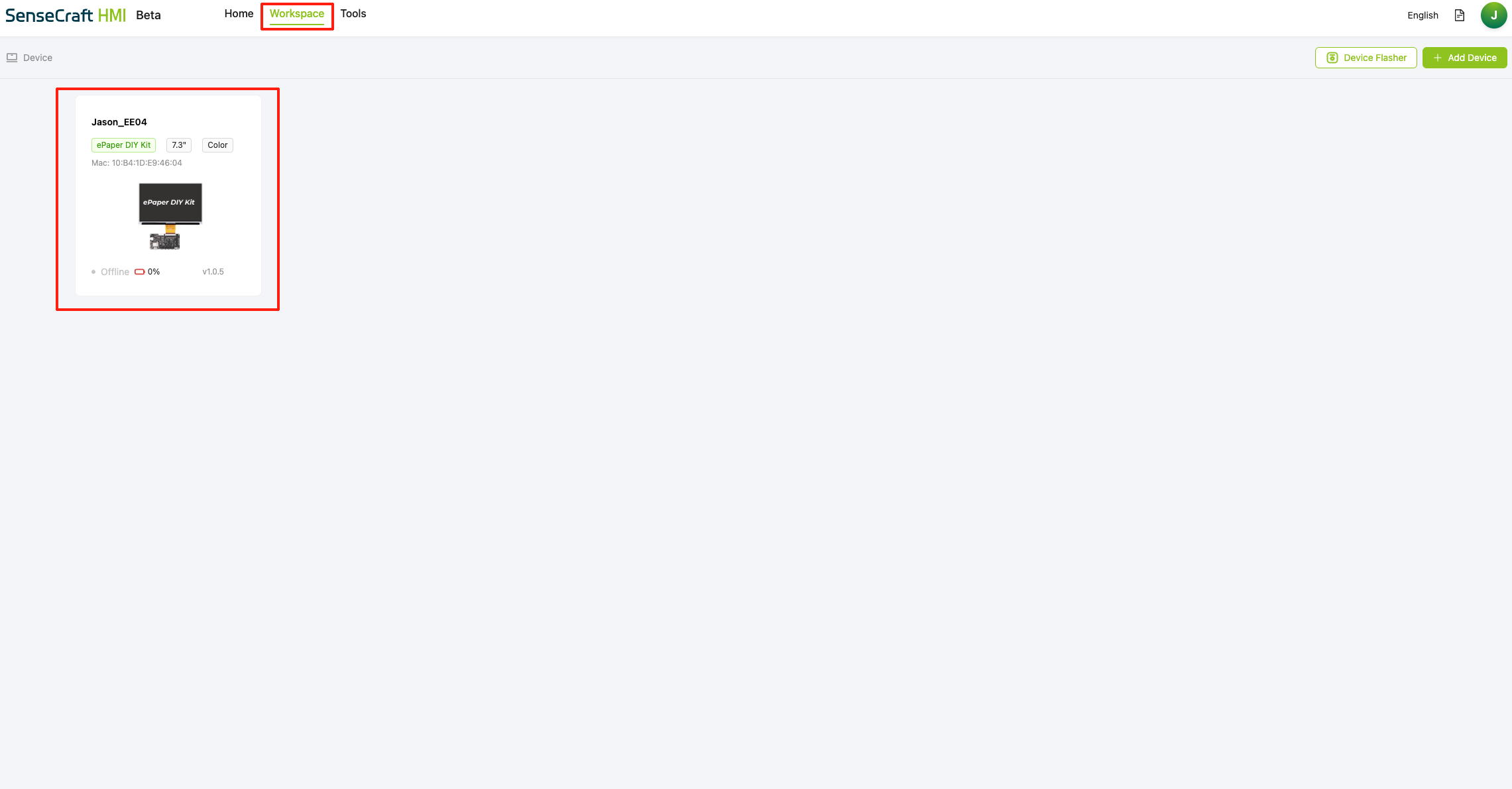
Ahora que hemos conectado exitosamente el XIAO ePaper Display Board (ESP32-S3) - EE04 a nuestro dispositivo, podemos comenzar a explorar las características básicas en SenseCraft HMI.
Creando Dashboard
El XIAO ePaper Display Board(ESP32-S3) - EE04 se integra perfectamente con la plataforma SenseCraft HMI, que proporciona herramientas poderosas para crear y personalizar contenido para tu dispositivo. En lugar de detallar operaciones paso a paso aquí, exploremos las características clave de la plataforma para ayudarte a entender qué es posible.
Esta demostración usa una pantalla de 7.3 pulgadas como ejemplo. Si reemplazas con un tamaño diferente, nota lo siguiente:
- Confirma la orientación del cable flexible de la pantalla (frente y atrás).
- Verifica que el número de pines coincida.
- Usa la tapa de cubierta del tamaño correspondiente.
- Evita doblar o plegar excesivamente al instalar el cable flexible.
Características de SenseCraft HMI
A continuación, exploraremos las cinco características básicas de SenseCraft HMI con ejemplos de uso simples. Para información más profunda, haz clic en Resumen de SenseCraft HMI a continuación para explicaciones detalladas de características adicionales.
Generador AI
¡Deja que la inteligencia artificial diseñe tu dashboard! Simplemente describe qué información quieres mostrar, y el Generador AI creará automáticamente un diseño atractivo y funcional. Esto es perfecto para generar rápidamente pantallas de clima, calendarios, listas de tareas, o paneles informativos sin trabajo de diseño manual.
Aprende más sobre Generador AI
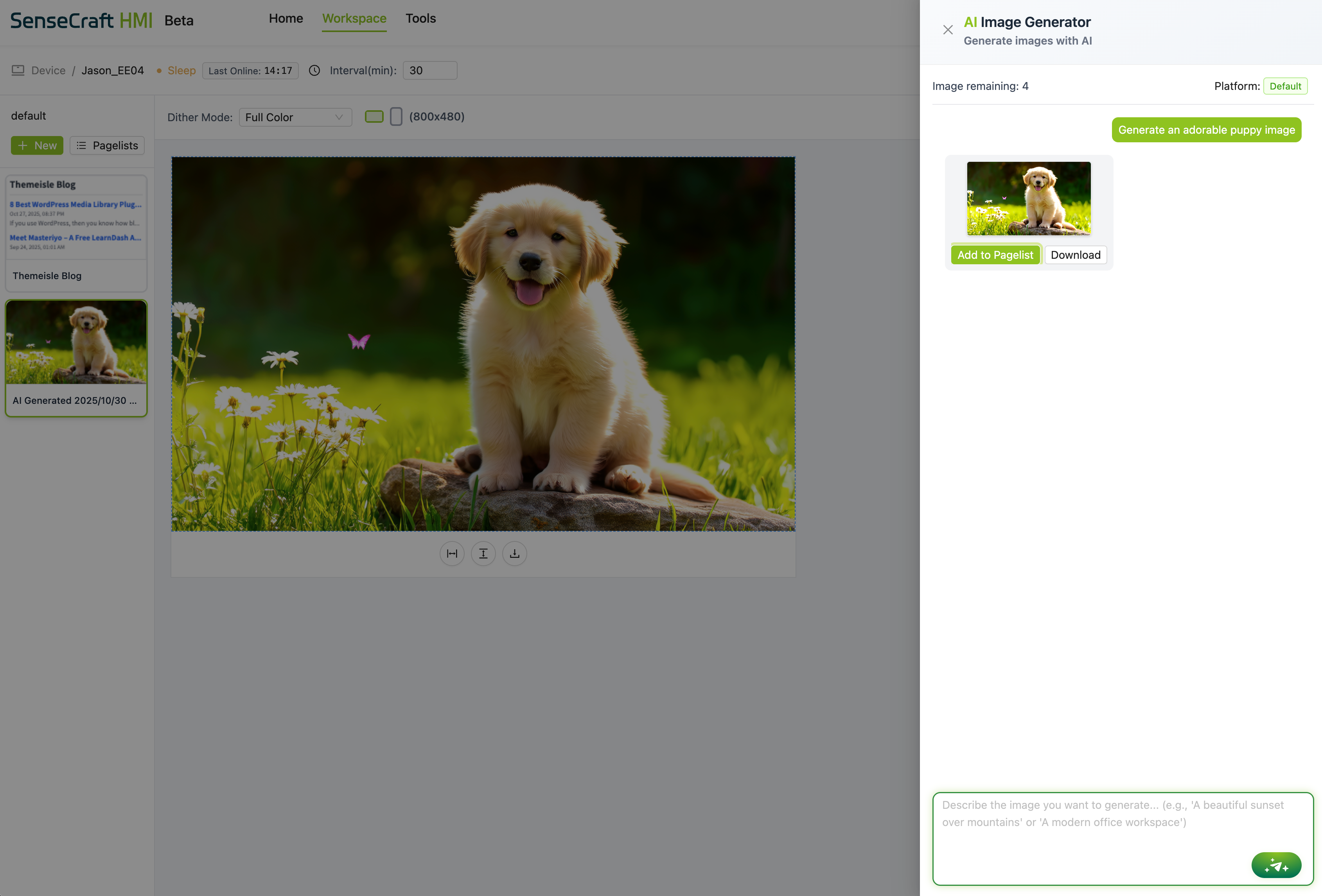
Resultado de Pantalla ePaper
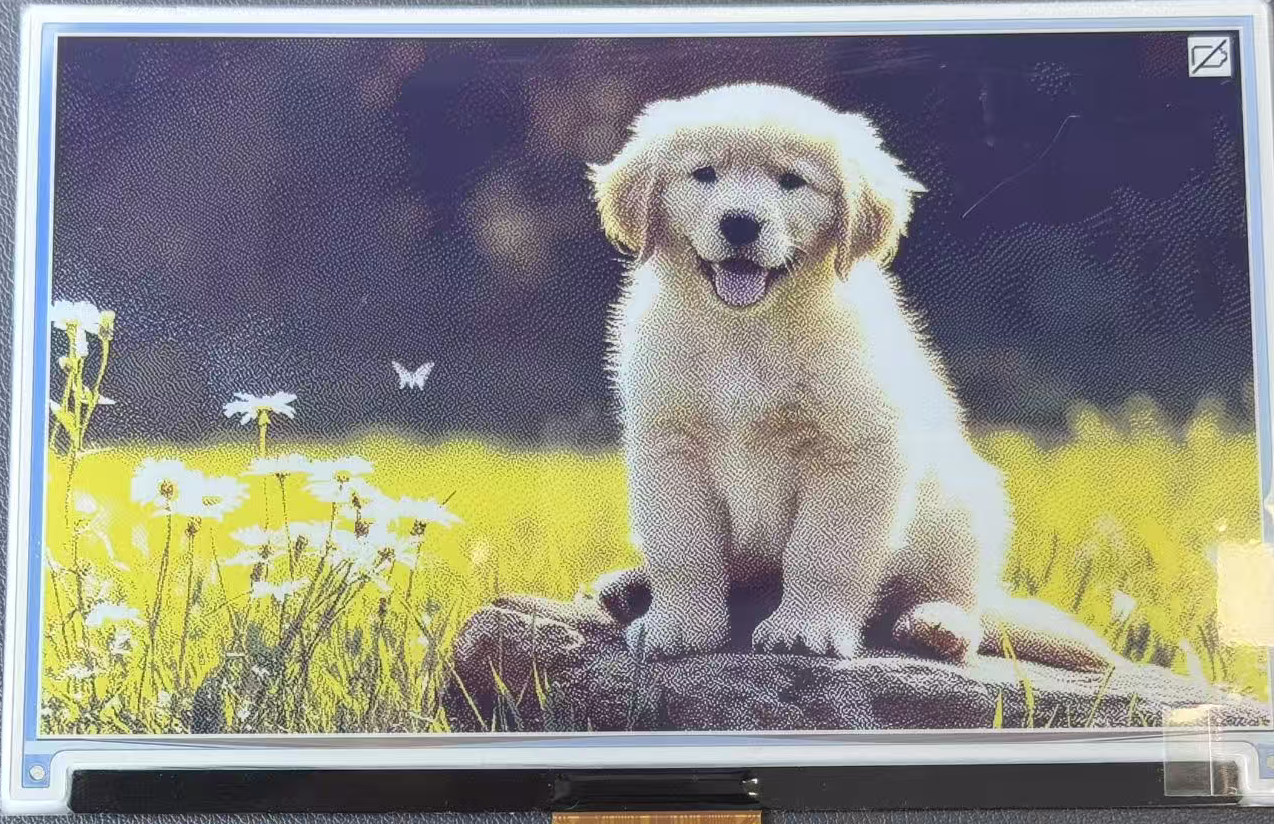
Pantalla ePaper de 7.3 Pulgadas
Galería
Transforma tu XIAO ePaper Display Board(ESP32-S3) - EE04 en un marco de fotos digital con la característica Galería. Sube tus imágenes favoritas, y la plataforma las optimizará para la pantalla ePaper. Crea presentaciones con tiempos de transición personalizados.
Aprende más sobre Galería
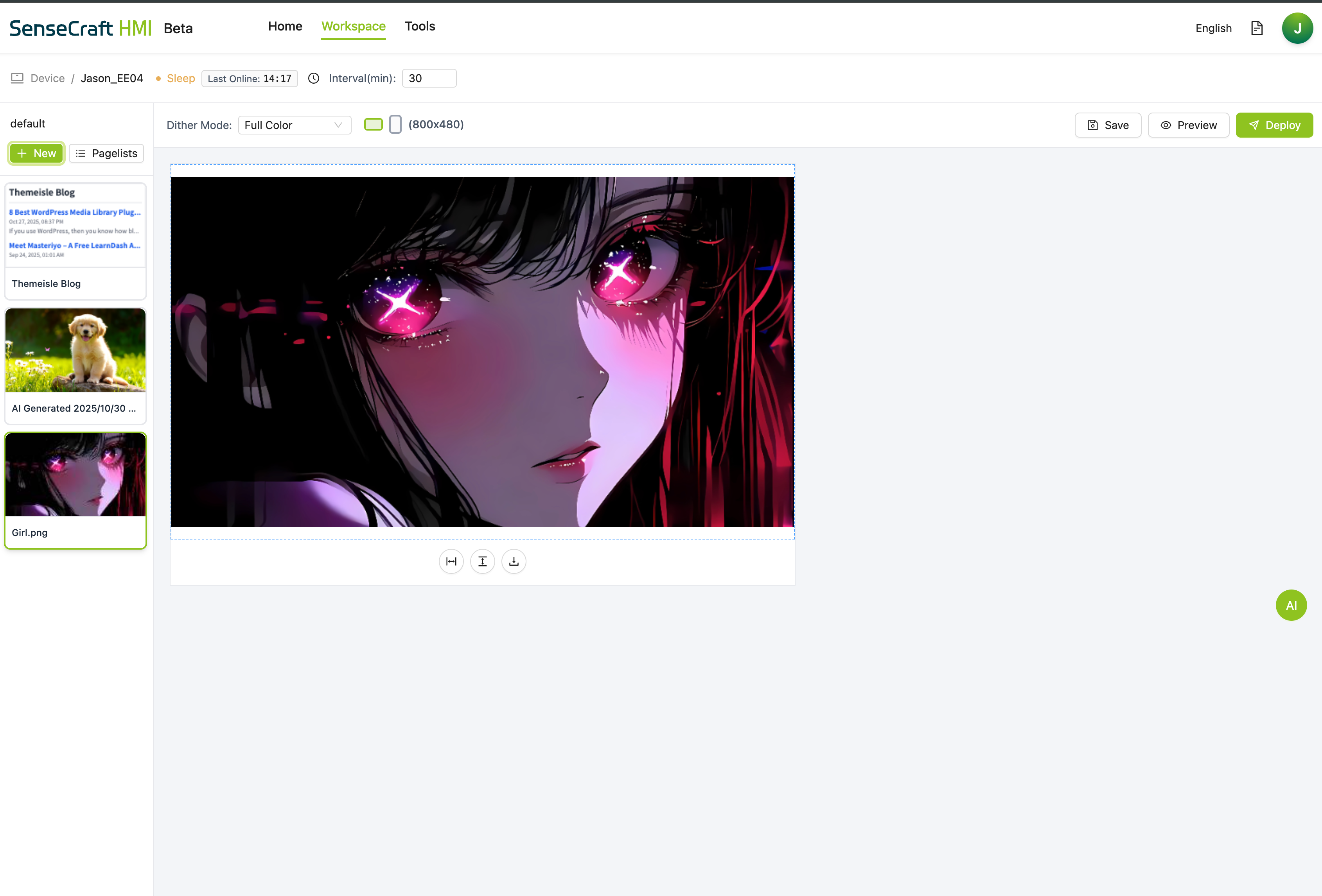
Resultado de Pantalla ePaper
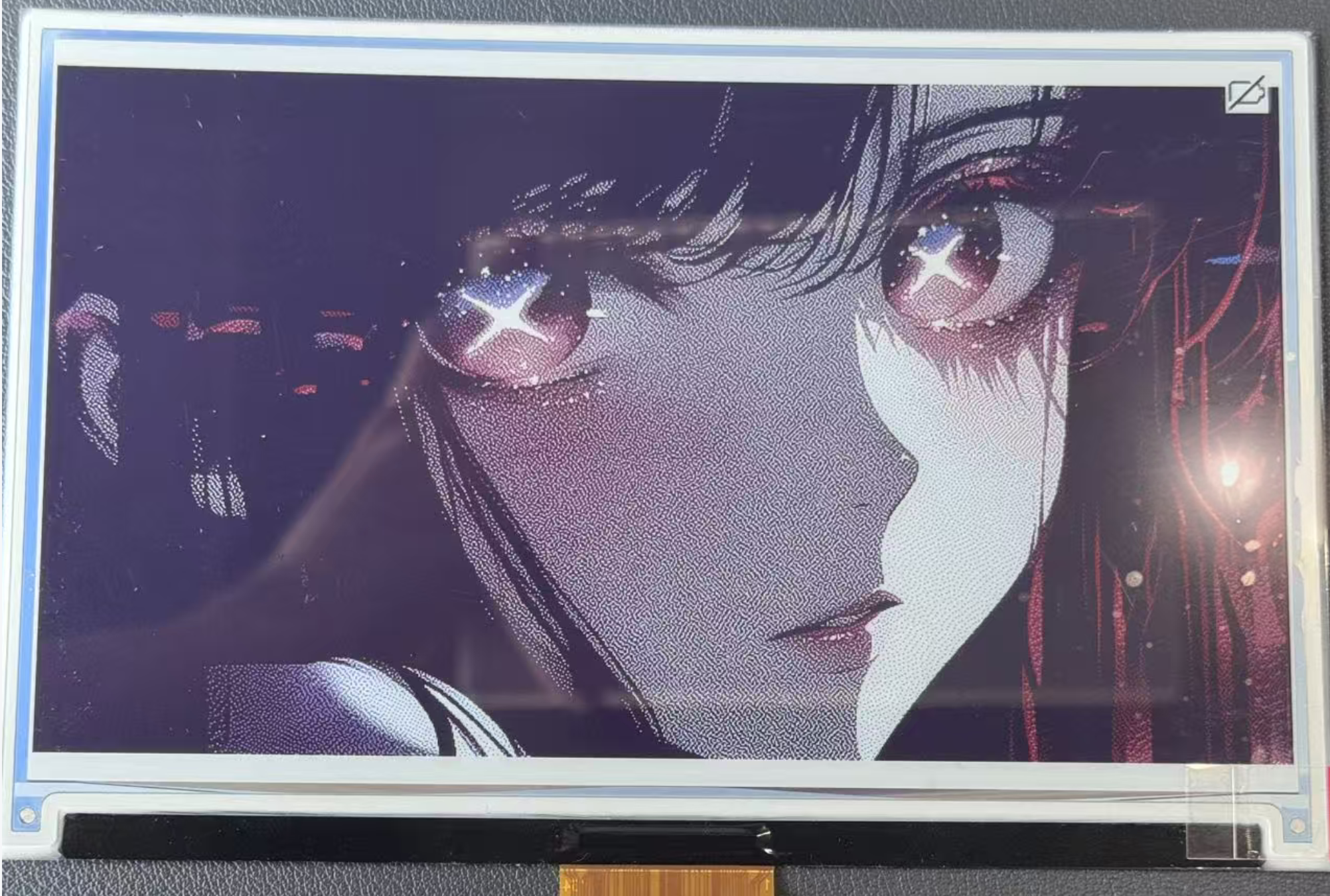
Pantalla ePaper de 7.3 Pulgadas
Canvas
Diseña tu dashboard desde cero con Canvas, una interfaz de arrastrar y soltar que ofrece varios elementos:
- Bloques de texto con fuentes y tamaños personalizables
- Marcadores de posición para imágenes
- Widgets para hora, fecha y clima
- Herramientas de visualización de datos
- Formas y divisores para organización del diseño
Aprende más sobre Canvas
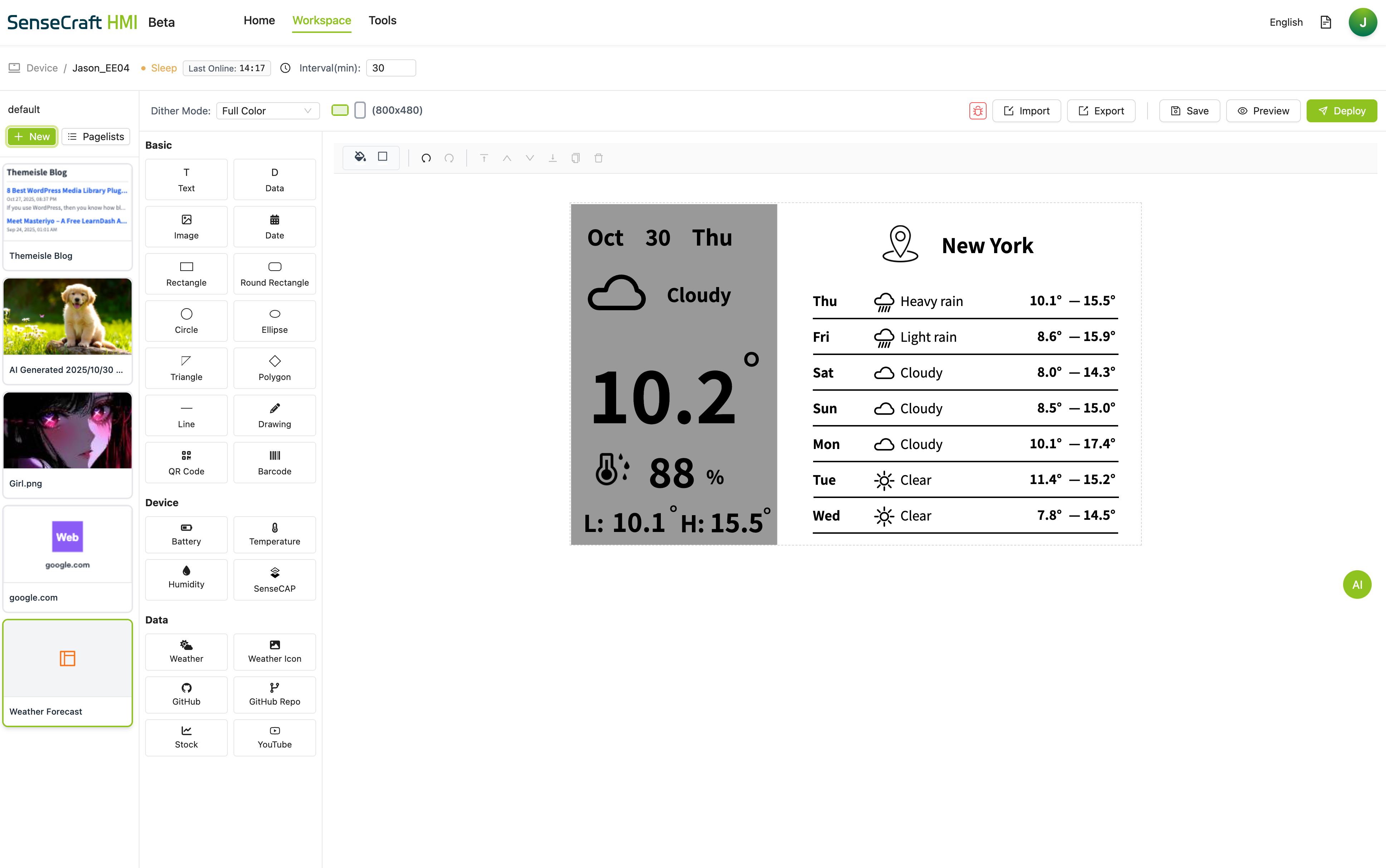
Resultado de Pantalla ePaper
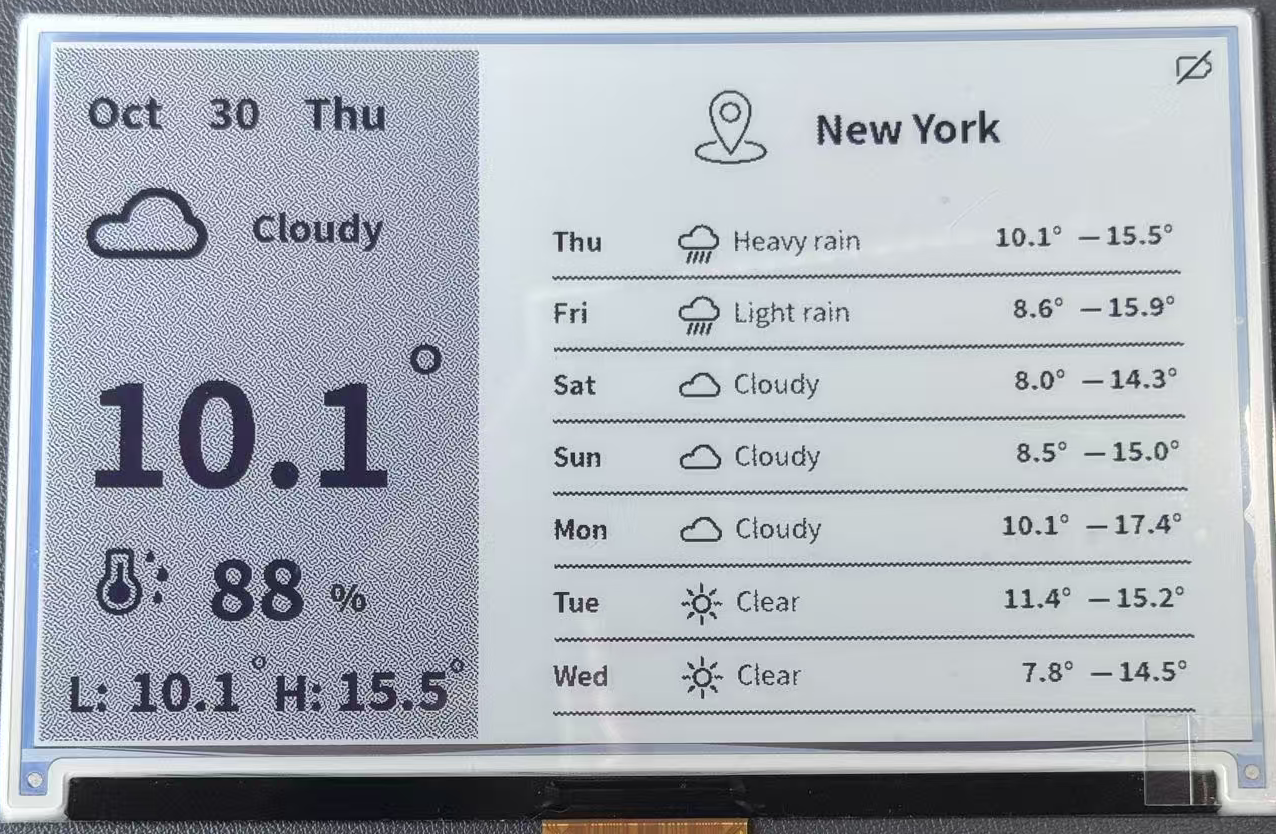
Pantalla ePaper de 7.3 Pulgadas
Integración de Feed RSS
Mantente actualizado con tus fuentes de noticias favoritas, o sitios web agregando feeds RSS a tu dashboard. La característica RSS te permite mostrar titulares, resúmenes, o artículos completos de múltiples fuentes.
Necesitas copiar el hipervínculo aquí. A continuación hay dos opciones recomendadas:
Aprende más sobre Integración de Feed RSS

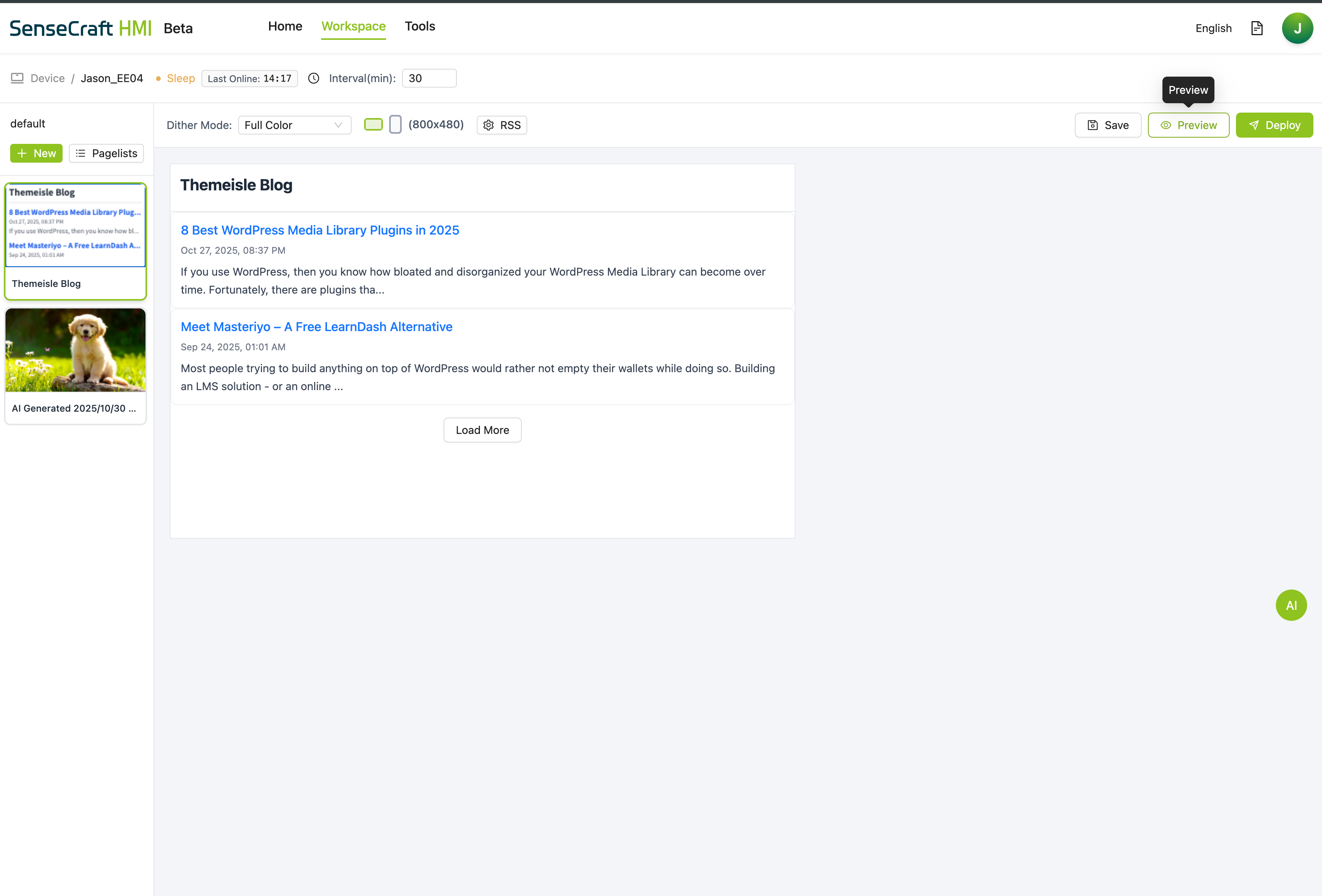
Resultado de Pantalla ePaper
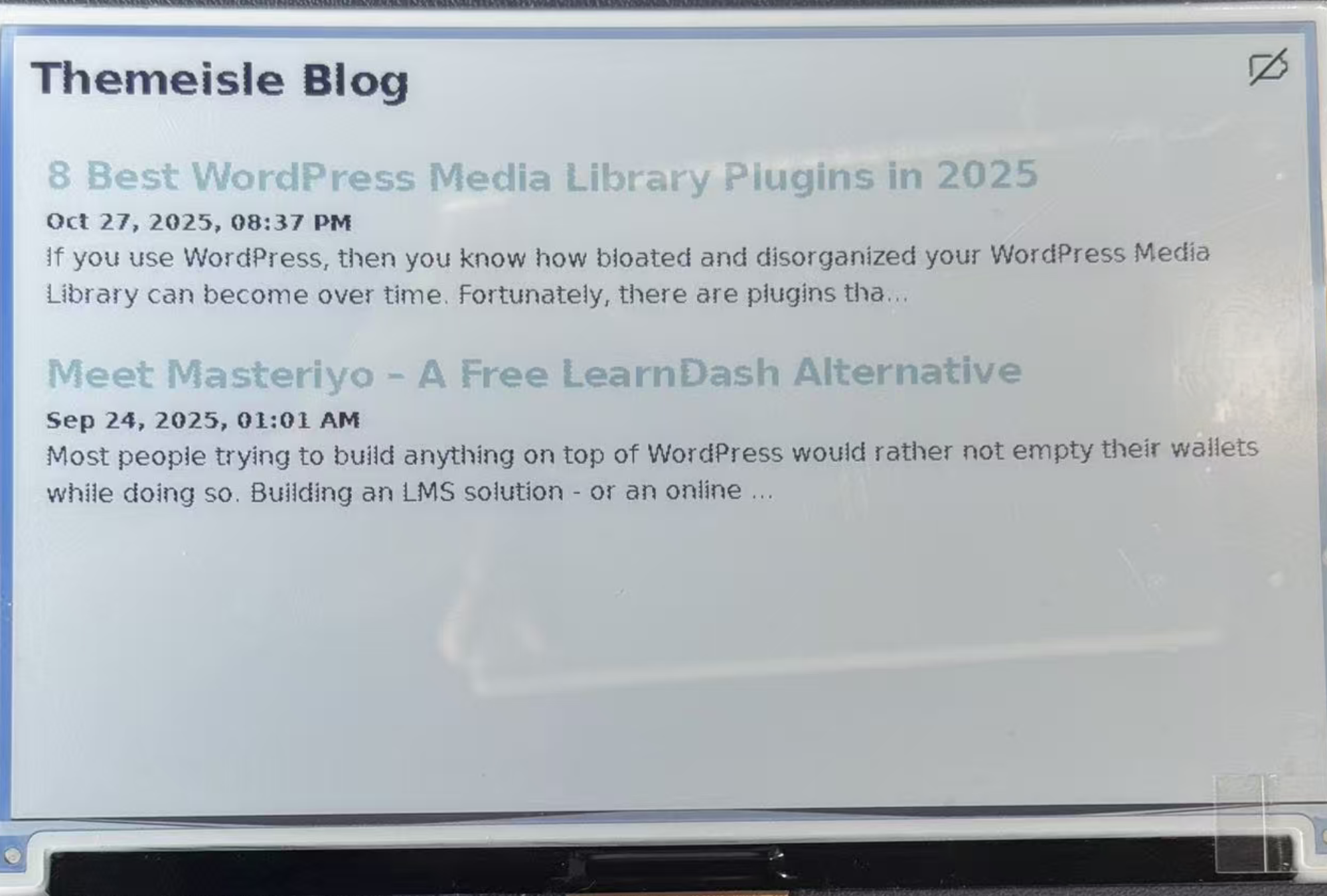
Pantalla ePaper de 7.3 Pulgadas
Visualización de Contenido Web
¡Deja que la inteligencia artificial diseñe tu panel de control! Simplemente describe qué información quieres mostrar, y el Generador de IA creará automáticamente un diseño atractivo y funcional. Esto es perfecto para generar rápidamente pantallas meteorológicas, calendarios, listas de tareas o paneles informativos sin trabajo de diseño manual.
Aprende más sobre Visualización de Contenido Web
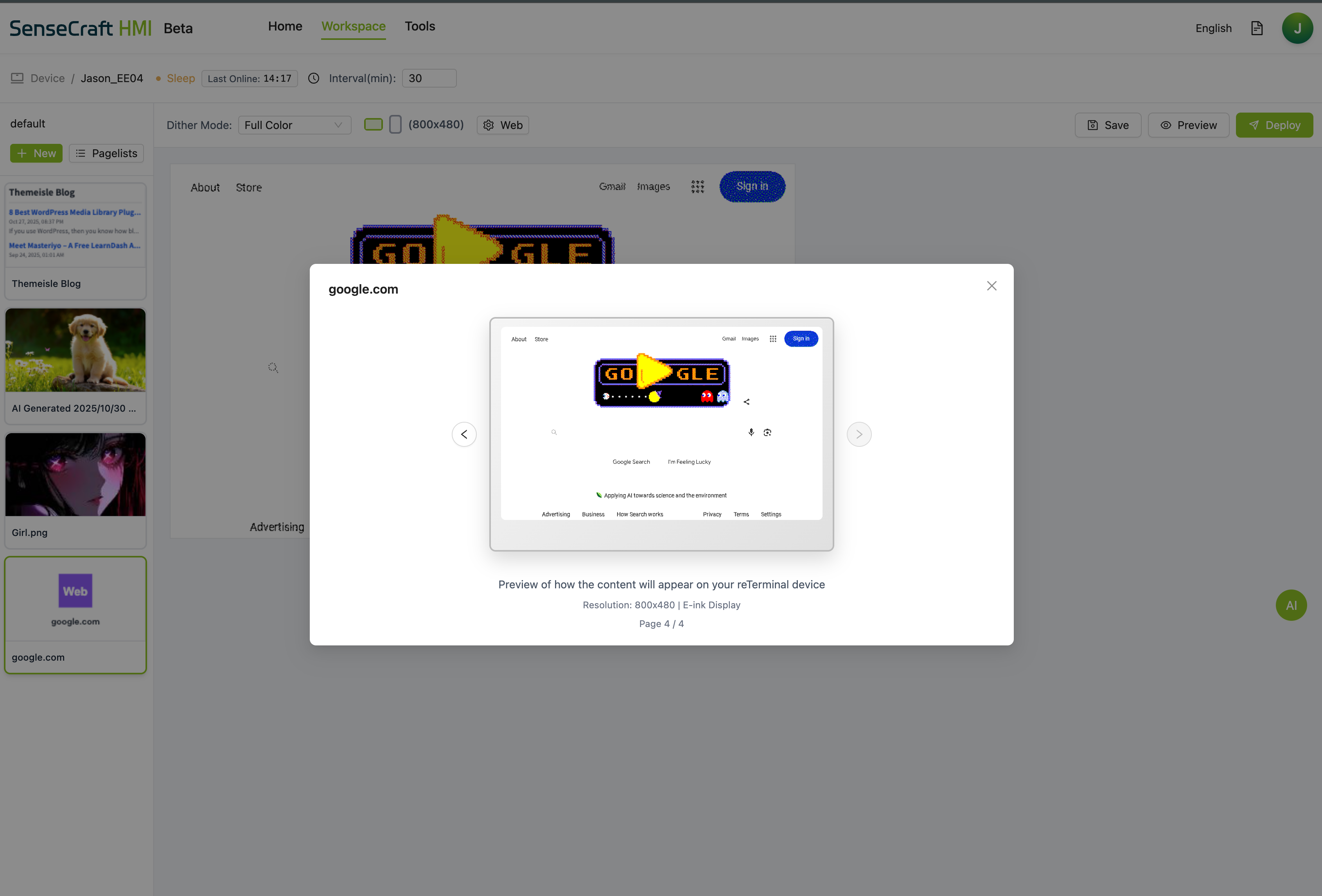
Resultado de la Pantalla ePaper
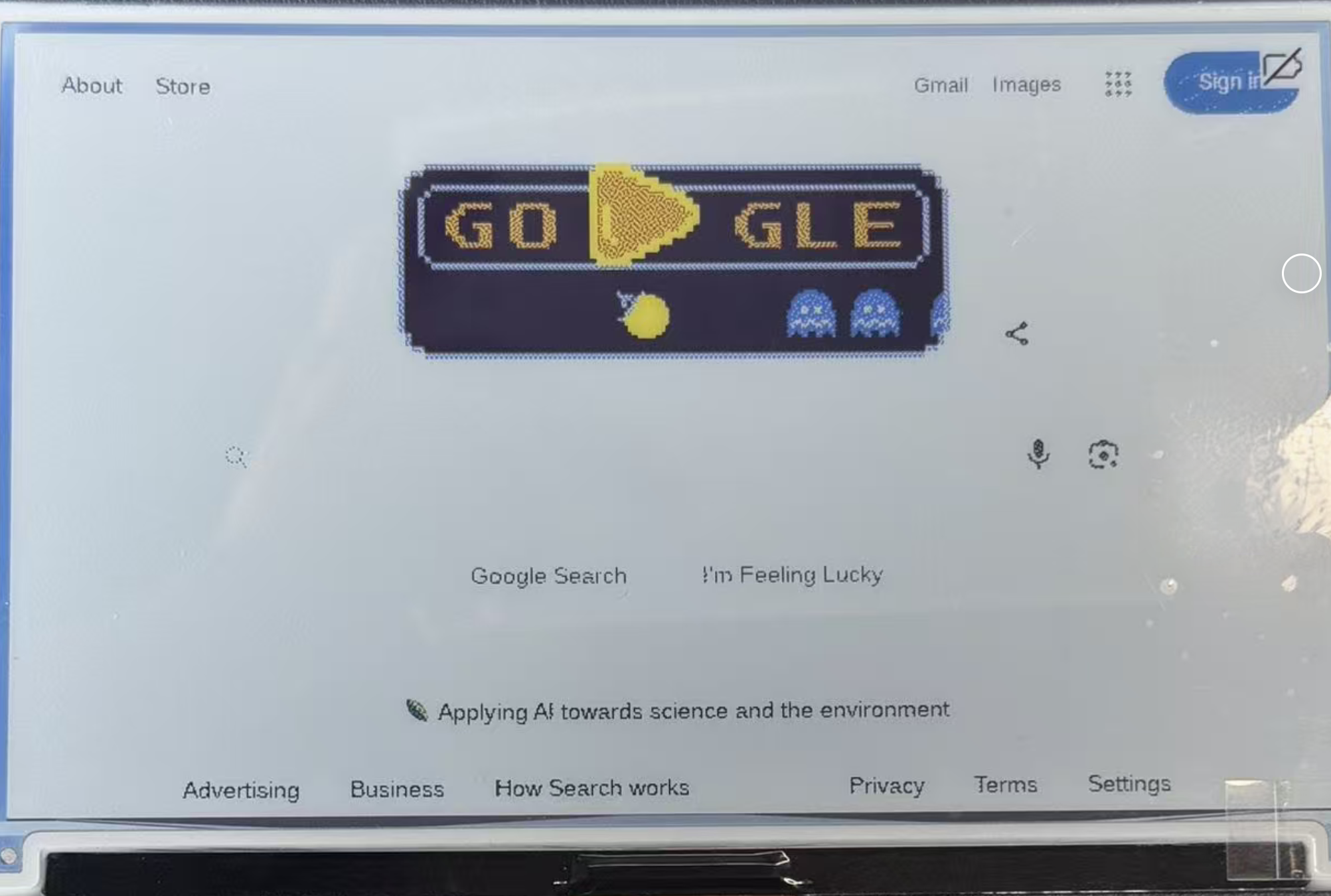
Pantalla ePaper de 7.3 Pulgadas
Referencia y Recursos
SenseCraf HMI
- Introducción a SenseCraft HMI: Obtén una comprensión más profunda de cómo usar SenseCraft HMI para ayudarte a maximizar sus capacidades y mejorar tus proyectos.
Soporte Técnico y Discusión de Productos
¡Gracias por elegir nuestros productos! Estamos aquí para brindarte diferentes tipos de soporte para asegurar que tu experiencia con nuestros productos sea lo más fluida posible. Ofrecemos varios canales de comunicación para satisfacer diferentes preferencias y necesidades.